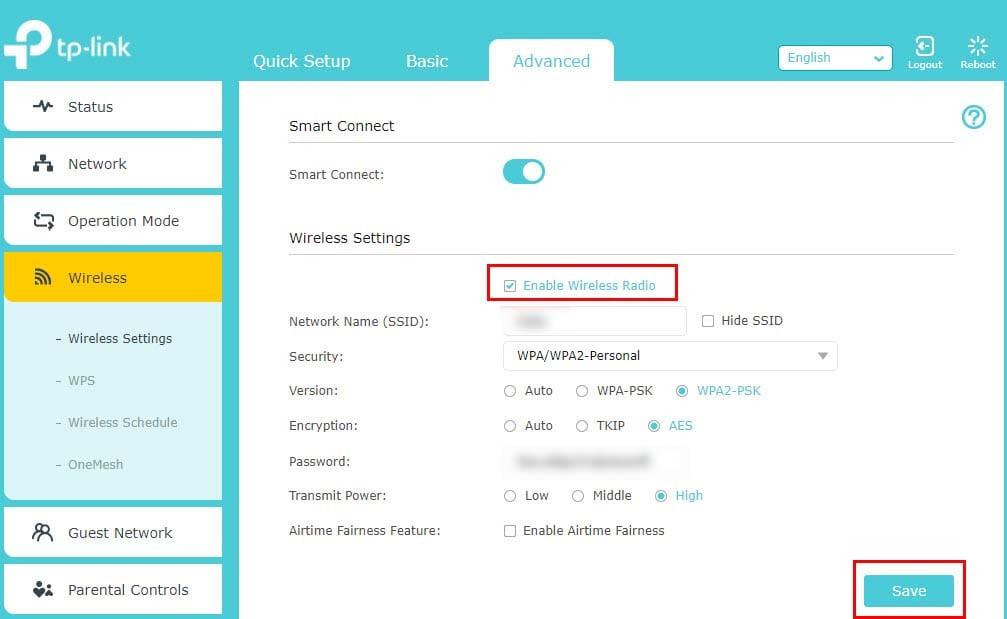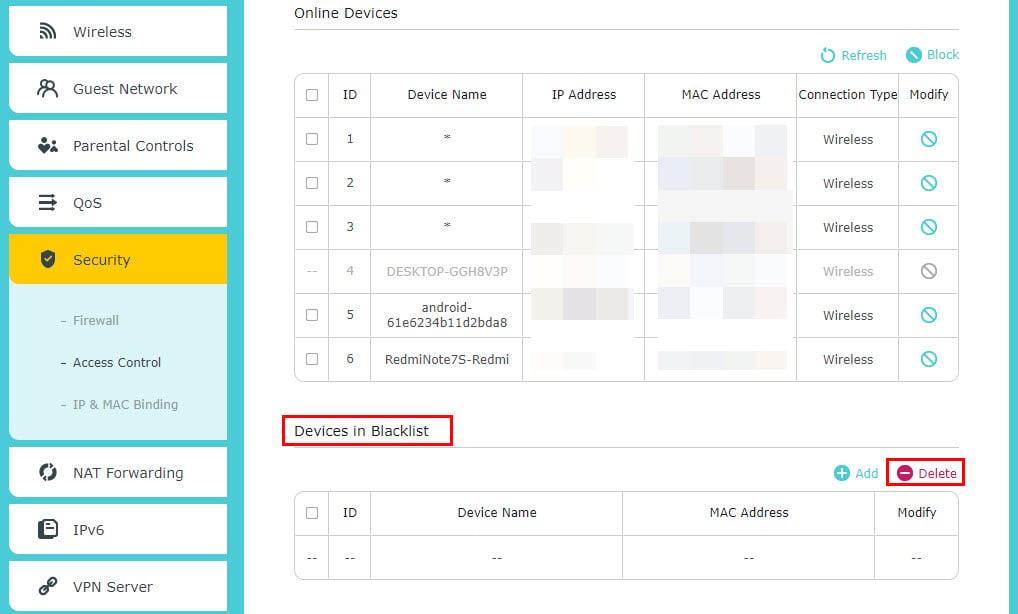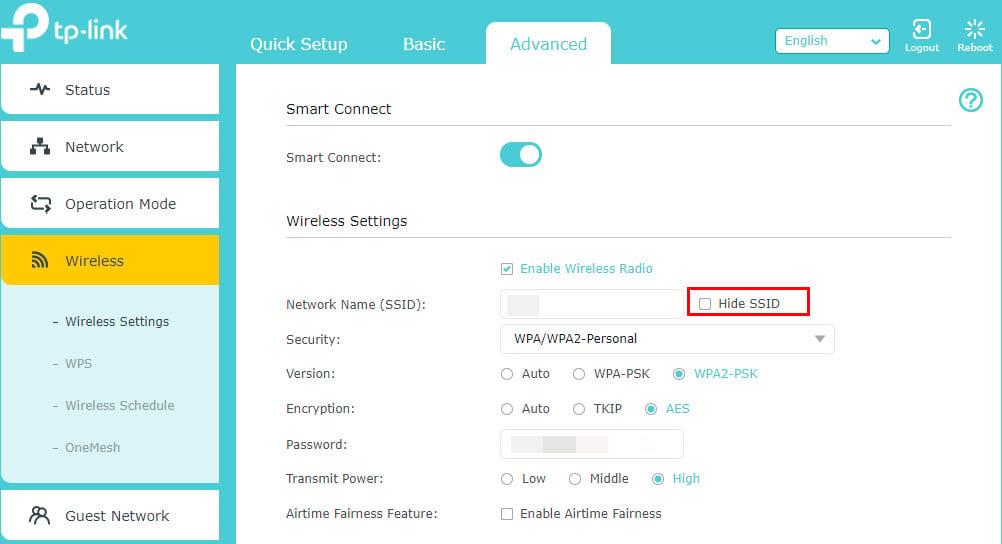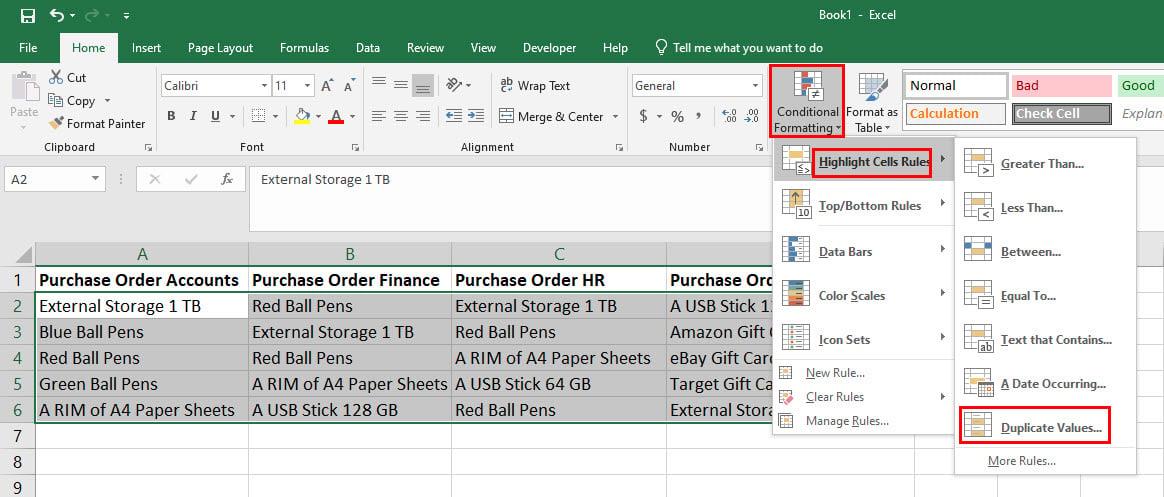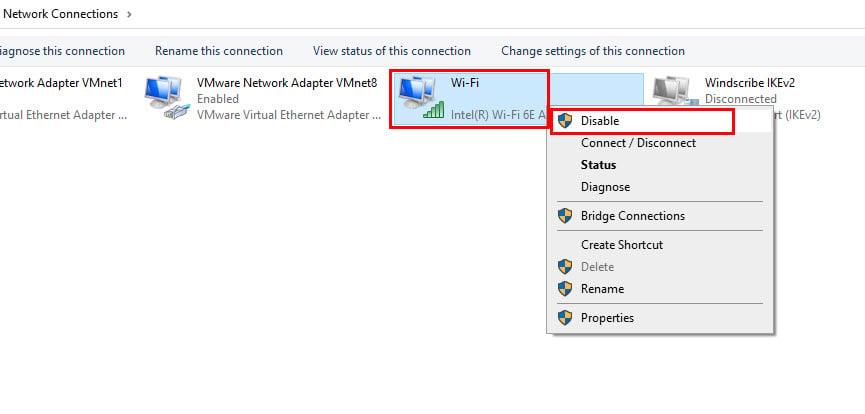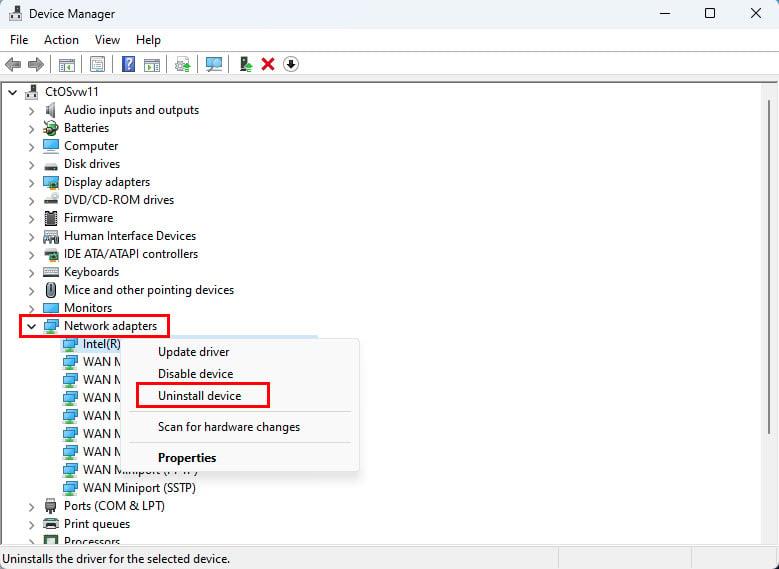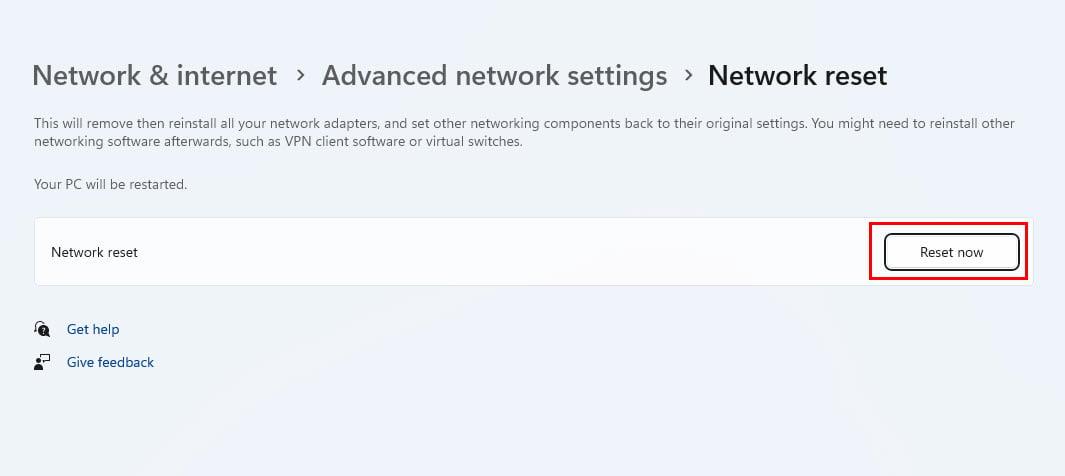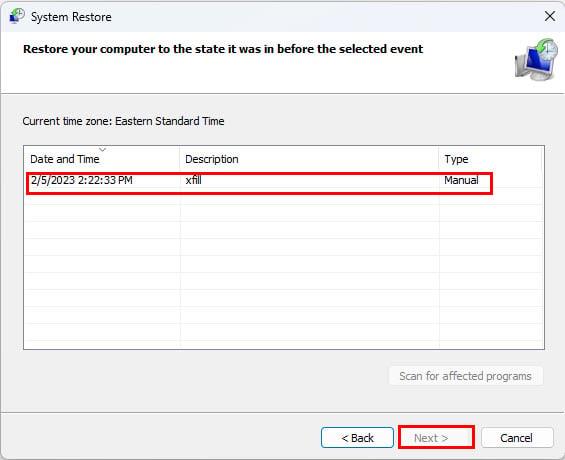Musí byť hrozné vidieť chybu „Windows 11 Wi-Fi sa nezobrazuje“. Viem to, keďže som tomu čelil aj pred pár dňami. Preto zostavujem všetky kroky na riešenie problémov, ktoré môžete vyskúšať nižšie na vyriešenie problému „Sieť Wi-Fi sa nezobrazuje v systéme Windows 11“.
Windows 11 vzal svet útokom tým, že ukázal úžasné grafické prvky a výkonové funkcie. Bol však zasiahnutý mnohými chybami OS, ako sú tieto:
Okrem vyššie uvedeného je jednou z najnepríjemnejších chýb „Windows 11 Wi-Fi sa nezobrazuje“, pretože sa nemôžete pripojiť k žiadnej sieti Wi-Fi. Preto si nemôžete prezerať webové stránky a robiť domáce úlohy, kancelárske práce alebo osobné veci doma.
Wi-Fi systému Windows 11 sa nezobrazuje: dôvody
Môže existovať niekoľko dôvodov, prečo systém Windows 11 nezobrazuje sieť Wi-Fi. Nižšie uvádzam tie najčastejšie:
- Wi-Fi router je chybný. Tu sú najlepšie smerovače D-Link, ktoré by ste si mali vyskúšať
- Sieťový adaptér Wi-Fi systému Windows 11 je chybný
- Windows 11 je zastaraný
- Neznámy problém v systéme Windows 11 a vyžaduje dôkladné riešenie problémov
- Poškodili sa kritické sieťové súborové systémy Windows 11
Ak sa tiež stretávate s problémom „Sieť Wi-Fi sa nezobrazuje v systéme Windows 11“, vyskúšajte spôsoby riešenia problémov uvedené nižšie, aby ste sa pokúsili opraviť „Wi-Fi sa nezobrazuje v systéme Windows 11“ a vráťte sa k tomu, čo robíte najlepšie. .
Nehovoriac o tom, že väčšina týchto krokov bude fungovať aj na zariadeniach so systémom Windows 10, 8 a 7 s podobným problémom.
Windows 11 Wi-Fi sa nezobrazuje: Metódy kontroly smerovača Wi-Fi
Pred hlbokým ponorením do počítača so systémom Windows 11 sa najprv uistite, že neexistujú žiadne problémy so smerovačom Wi-Fi. Na kontrolu smerovača Wi-Fi môžete vyskúšať tieto metódy:
1. Smerovač je zapnutý

Router je zapnutý
Najčastejšou príčinou toho, že „Wi-Fi sa nezobrazuje na počítači so systémom Windows 11“ doma, v škole alebo v práci je, že niekto mohol vypnúť smerovač.
Ak máte prístup k smerovaču, skontrolujte, či svieti LED indikátor napájania smerovača. Ak nie, zapnite smerovač Wi-Fi a skúste sa k nemu pripojiť
2. Signál Wi-Fi smerovača je zapnutý
Môžete vidieť, že smerovač Wi-Fi je zapnutý, ale stále sa na počítači so systémom Windows 11 nezobrazuje sieť Wi-Fi. Bežnou príčinou v tejto fáze je, že niekto vypol vysielače Wi-Fi smerovača.
Preto musíte pristupovať k ovládaciemu panelu Wi-Fi z webového prehliadača a aktivovať všetky pásma Wi-Fi. Tu sú kroky, ktoré možno budete chcieť vyskúšať:
- Na domovskej stránke ovládacieho panela smerovača kliknite na kartu , možnosť, tlačidlo alebo ikonu Bezdrôtové pripojenie.
- Tam musíte nájsť ponuku Rozšírené možnosti. Kliknite naň.
- Vo vnútri možnosti Rozšírené znova kliknite na položku Bezdrôtové pripojenie na ľavom bočnom paneli.
- Teraz sa rozbalí ponuka Bezdrôtové pripojenie, kliknite na položku Nastavenia bezdrôtového pripojenia .
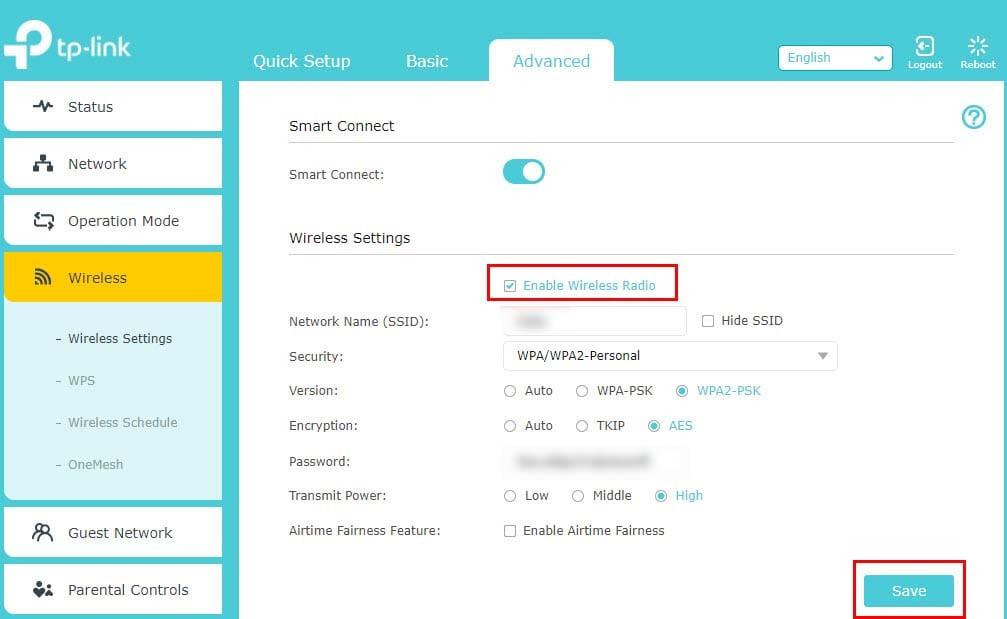
Aktiváciou bezdrôtového rádia vyriešite problémy s Wi-Fi v systéme Windows 11, ktoré sa nezobrazuje
- Teraz musíte vidieť možnosť Povoliť bezdrôtové rádio .
- Ak sú aktívni vysielatelia Wi-Fi, táto možnosť by mala byť začiarknutá.
- Ak nič také neexistuje, začiarknite políčko vedľa položky Povoliť bezdrôtové rádio.
- Teraz sa pozrite na panel LED fyzického smerovača.
- Mali by ste vidieť rozsvietené LED diódy pre vysielateľov Wi-Fi.
- Teraz sa skúste pripojiť k sieti Wi-Fi z počítača so systémom Windows 11.
3. Aktivujte dvojpásmové pripojenie
Na dvojpásmových smerovačoch Wi-Fi fungujú frekvencie 2,4 GHz a 5,0 GHz súčasne a ponúkajú bezdrôtové služby bez rušenia. Niektoré pokročilé smerovače vám umožňujú deaktivovať ktorúkoľvek z frekvencií na účely výskumu a vývoja.
Ak ste vypli niektoré z pásiem Wi-Fi, ktoré váš počítač so systémom Windows potrebuje (buď 2,4 GHz alebo 5,0 GHz ), sieť Wi-Fi na vašom počítači neuvidíte. Preto zapnite všetky pásma, aby ste zabezpečili, že váš počítač dostane správnu frekvenciu na pripojenie.
4. Windows 11 PC nie je na čiernej listine
Mnoho pokročilých ovládacích panelov smerovača Wi-Fi vám umožňuje uviesť zariadenia na čiernu listinu, aby ste obmedzili prístup k sieti. Je možné, že si z vás niekto robí žarty tým, že vaše zariadenie zaradí na čiernu listinu z Wi-Fi routera? Ak chcete zistiť zariadenia na čiernej listine, postupujte podľa týchto krokov:
- Otvorte mobilnú aplikáciu na ovládanie smerovača alebo počítačovú aplikáciu.
- Prejdite na Rozšírené nastavenia a potom vyberte Zabezpečenie .
- Na karte Zabezpečenie by ste mali nájsť Kontrola prístupu .
- Kliknite na položku Kontrola prístupu a musíte vidieť dve tabuľky: Online zariadenia a Zariadenia na čiernej listine.
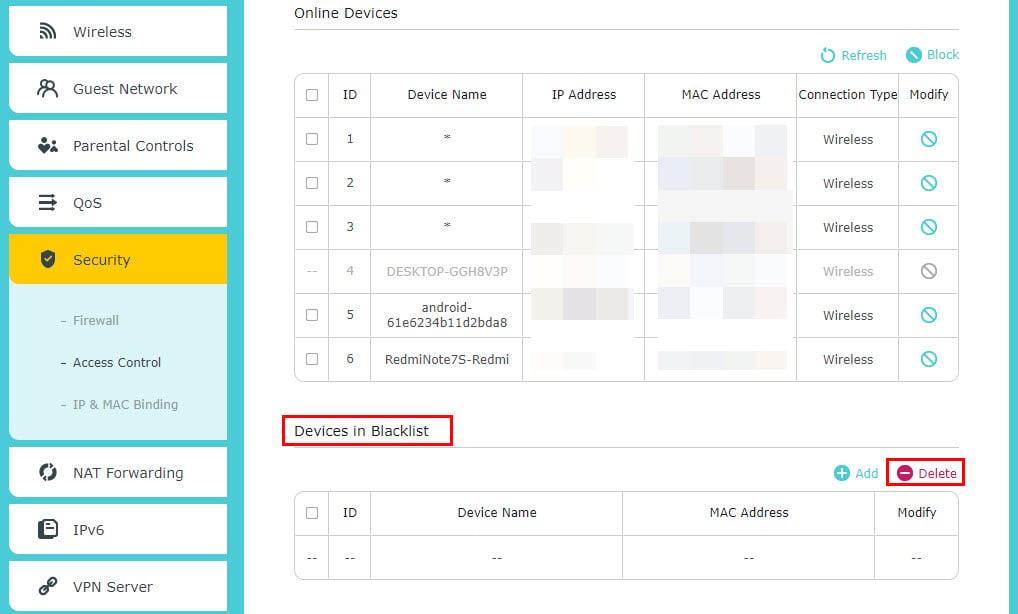
Odstráňte zariadenia z čiernej listiny na smerovači
- Skontrolujte stĺpec Názov zariadenia v tabuľke Zariadenia v tabuľke Blacklist .
- Ak tam vidíte svoje zariadenie, kliknutím na tlačidlo Odstrániť odstráňte svoje zariadenie z čiernej listiny.
Teraz by ste mali vidieť identifikátor siete Wi-Fi Service Set Identifier (SSID) vášho smerovača na počítači so systémom Windows. Teraz sa môžete pripojiť k sieti Wi-Fi a užívať si internet.
5. Zobraziť SSID smerovača
Ďalší žart, ktorý si na vás niekto môže zahrať, takže čelíte problému „Wi-Fi Windows 11 sa nezobrazuje“ skrýva SSID smerovača Wi-Fi.
SSID je identifikátor názvu, podľa ktorého vidíte názov siete na počítači so systémom Windows a pripájate sa. Ak nevidíte SSID, neexistuje spôsob, ako môžete pripojiť počítač k sieti Wi-Fi.
Znova spustite aplikáciu na ovládanie smerovača Wi-Fi a povoľte vysielanie SSID podľa týchto krokov:
- Na domovskej stránke smerovača prejdite na možnosť Bezdrôtové pripojenie.
- Hneď vedľa možnosti Názov siete by sa malo zobraziť začiarkavacie políčko Skryť SSID .
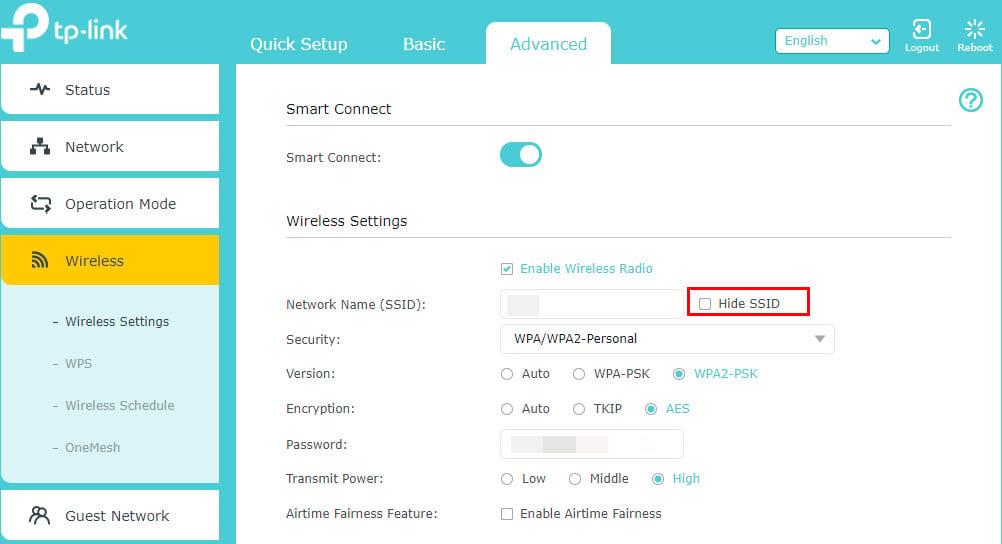
Zrušte skrytie SSID zo smerovača a opravte systém Windows 11, že sa Wi-Fi nezobrazuje
- Začiarkavacie políčko by malo vždy zostať nezačiarknuté.
- Ak ju uvidíte začiarknutú, zrušte jej začiarknutie a na počítači so systémom Windows 11 sa okamžite zobrazí SSID domácej alebo pracovnej siete Wi-Fi.
6. Zapnite a zapnite smerovač
Ak sa zdá, že so smerovačom nie je nič v poriadku a stále sa „Wi-Fi v systéme Windows 11 nezobrazuje“, musíte vyskúšať zapnutie smerovača. Tu je postup:
- Vypnite smerovač stlačením jeho vypínača.
- Odpojte napájací adaptér.
- Odpojte konektor ethernetového portu alebo konektor kábla RJ45.
- Nechajte router v tomto stave niekoľko minút a nechajte ho vychladnúť.
- Teraz pripojte konektor kábla RJ45 a napájací adaptér.
- Smerovač by mal jasne rozsvietiť všetky diódy LED a potom by sa mal vrátiť k prvej dióde LED a niekoľko sekúnd blikať.
- Keď svietia všetky LED diódy, napríklad LED dióda Wi-Fi rádia, LED dióda internetových údajov atď., skúste pripojiť počítač so systémom Windows 11.
Teraz by ste mali vyriešiť problém „Wi-Fi sa nezobrazuje v systéme Windows 11“, ak je pripojený k smerovaču. Ak problém nezmizne, pokračujte v skúšaní nasledujúcich metód na riešenie problémov v počítači:
Windows 11 Wi-Fi sa nezobrazuje: Metódy ladenia počítača
7. Skontrolujte hardvérové pripojenia adaptéra Wi-Fi
Ak máte problém so sieťou Wi-Fi na stolnom počítači, musíte skontrolovať, či je hardvér Wi-Fi pripojený alebo nie.

Opravte, že sa sieť Wi-Fi nezobrazuje v systéme Windows 11 kontrolou hardvéru
Pre väčšinu základných dosiek bude k dispozícii anténa s dvoma káblami, ktoré idú do kompatibilného páru portov na I/O paneli základnej dosky.
Väčšinou je potrebné vložiť konektory a pomaly otáčať gombíkmi v smere hodinových ručičiek, aby ste utiahli konektory. Ak je už hardvér pripojený, odpojte a znova pripojte anténu Wi-Fi.
8. Deaktivujte režim Lietadlo
Je možné, že ste omylom aktivovali režim Lietadlo a zabudli ste ho deaktivovať.
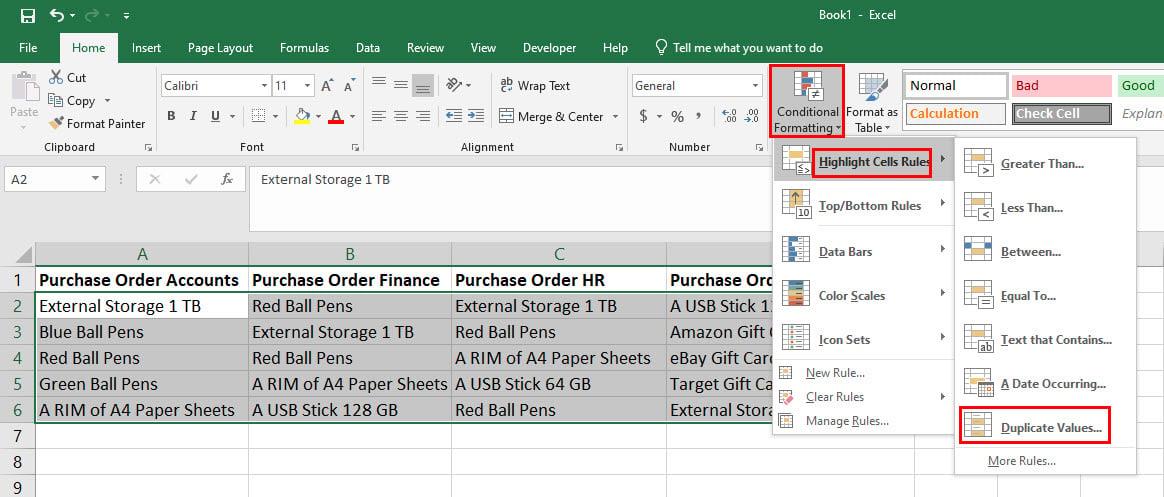
Vypnite režim Lietadlo
Kliknite na ikonu Wi-Fi v oblasti oznámení systému a potom kliknite na ikonu režimu V lietadle , aby ste ju deaktivovali.
Ak už bola možnosť vypnutá, zapnite režim V lietadle. Nechajte ho zapnutý 10 sekúnd a znova ho vypnite. Teraz otvorte ponuku Wi-Fi a zistite, či dokážete nájsť sieť, ktorú hľadáte.
9. Aktivujte ikonu Wi-Fi z ovládacieho panela
Ktokoľvek môže skryť ikonu Wi-Fi z oblasti oznámení. Ak nevidíte ikonu Wi-Fi, vykonajte tieto kroky:
- Prejdite do ovládacieho panela vyhľadaním nástroja vo Windows Search .
- Teraz vyberte panel úloh a navigáciu .
- V okne Panela úloh sa posúvajte nadol, kým nenájdete odkaz Iné ikony na paneli úloh . Kliknite naň.
- Prvou možnosťou by mala byť ikona siete alebo Wi -Fi .
- Ak vidíte, že prepínač je vypnutý, kliknutím na prepínač aktivujte ikonu.
- Teraz jednoducho kliknite na ikonu Wi-Fi v oblasti oznámení a pripojte sa k svojej obľúbenej bezdrôtovej sieti.
10. Zabudnite na sieť Wi-Fi a znova sa pripojte
Jeden zvláštny problém so sieťou Windows 11 je, že niekedy uvidíte, že je Wi-Fi pripojené a po kliknutí na ikonu Wi-Fi sa stále zobrazujú animované bodky bez objavenia akýchkoľvek SSID.

Zabudnutie sieťového profilu alebo uloženej siete na opravu systému Windows 11 Wi-Fi sa nezobrazuje
Ak to chcete vyriešiť, kliknite na ikonu siete Wi-Fi a potom kliknite pravým tlačidlom myši na aktuálne pripojenie. Potom sa v rozbaľovacom zozname zobrazí tlačidlo Zabudnúť . Kliknutím na tlačidlo Zabudnúť natrvalo odstránite pripojený profil.
Teraz znova kliknite na ikonu Wi-Fi a mali by ste nájsť všetky dostupné siete. Ak sa chcete pripojiť, musíte zadať heslo siete.
11. Vypnite a zapnite Wi-Fi adaptér
Môžete tiež skúsiť zapnúť a vypnúť adaptér Wi-Fi podľa týchto krokov:
- Stlačte Windows + R a zadajte Sieťové pripojenia .
- V časti Najlepšia zhoda vyberte výsledok ovládacieho panela .
- Teraz sa nachádzate v okne Sieťové pripojenia .
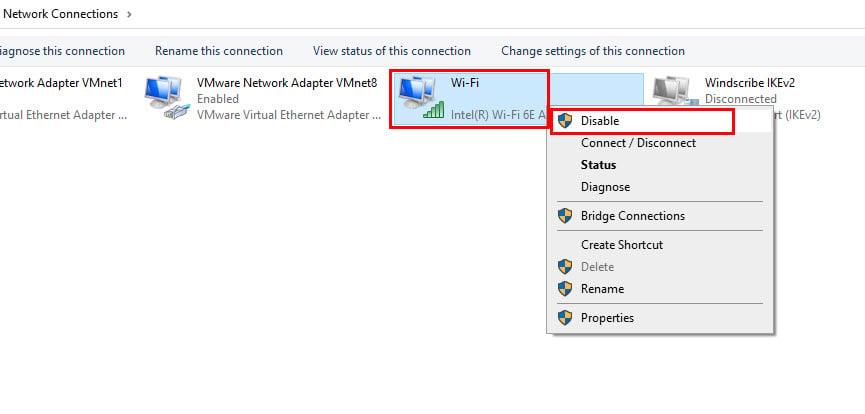
Powercycling WiFi adaptér
- Kliknite pravým tlačidlom myši na adaptér Wi-Fi a potom vyberte možnosť Zakázať .
- Po 10 až 20 sekundách znova kliknite pravým tlačidlom myši na adaptér Wi-Fi a vyberte možnosť Povoliť .
12. Uistite sa, že služba WLAN nie je vypnutá
- Prejdite do časti Služby tak, že ju vyhľadáte vo Windows Search .
- Teraz rolujte v zozname nadol, kým nenájdete WLAN AutoConfig .
- Ak je stav Spustený , zatvorte nástroj.
Aktivácia WLANAutoConfig
- Ak nie je spustená, dvakrát kliknite na položku WLAN AutoConfig a vyberte Typ spustenia ako Automaticky .
- Teraz kliknite na tlačidlo Spustiť a výberom možnosti Použiť uložte zmeny.
- Pokračujte kliknutím na tlačidlo OK .
13. Odinštalujte a znova nainštalujte adaptér Wi-Fi
- Prejdite do Správcu zariadení z Windows Search .
- V Správcovi zariadení nájdite a rozbaľte ponuku Sieťové adaptéry .
- Kliknite pravým tlačidlom myši na adaptér Wi-Fi a potom vyberte položku Odinštalovať zariadenie .
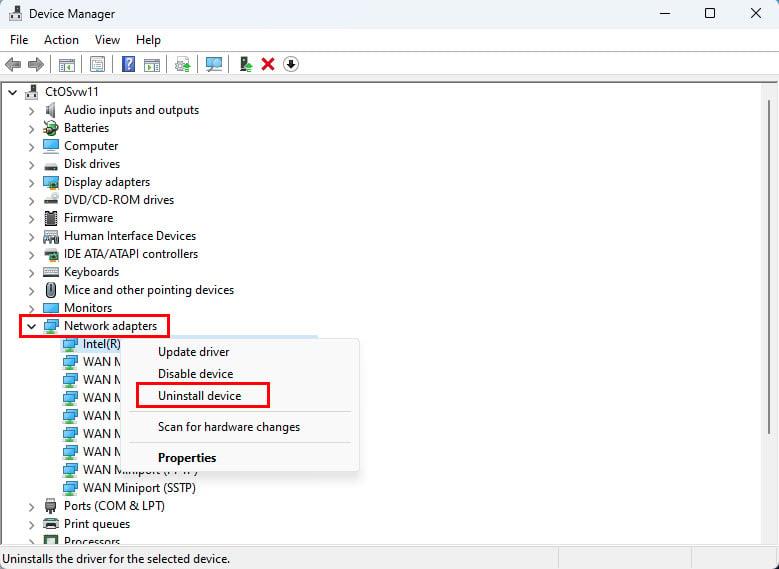
Odinštalovanie a opätovná inštalácia Wi-Fi adaptéra
- Reštartujte počítač a nechajte ho niekoľko minút nečinnosti.
- Teraz sa vráťte do Správcu zariadení > Sieťové adaptéry a rozbaľte ho.
- Kliknite pravým tlačidlom myši na rovnaký adaptér a skontrolujte, či sa znova zobrazuje možnosť Odinštalovať.
- Ak je to tak, skúste sa pripojiť k sieti Wi-Fi.
14. Obnovte nastavenia siete
- Vo Windows Search zadajte Network .
- Kliknite na možnosť Network Reset System settings .
- Uistite sa, že poznáte heslo siete Wi-Fi.
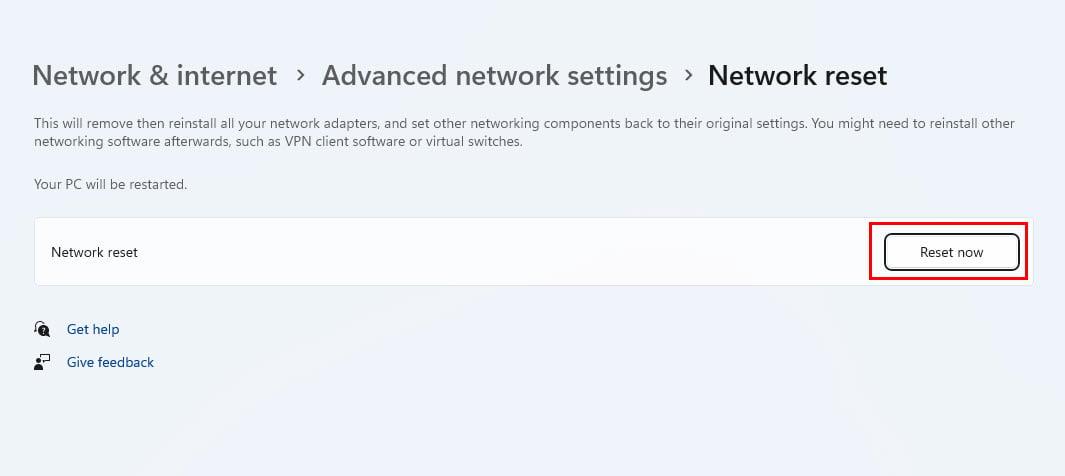
Ako resetovať bezdrôtovú sieť
- Po potvrdení kliknite na tlačidlo Resetovať teraz.
15. Obnovte počítač so systémom Windows 11
Nakoniec, ak všetky ostatné metódy zlyhajú, skúste obnoviť počítač na poslednú známu funkčnú konfiguráciu podľa týchto krokov:
- Vo Windows Search zadajte Obnoviť .
- Kliknite na Obnovenie .
- Teraz vyberte možnosť Otvoriť obnovenie systému .
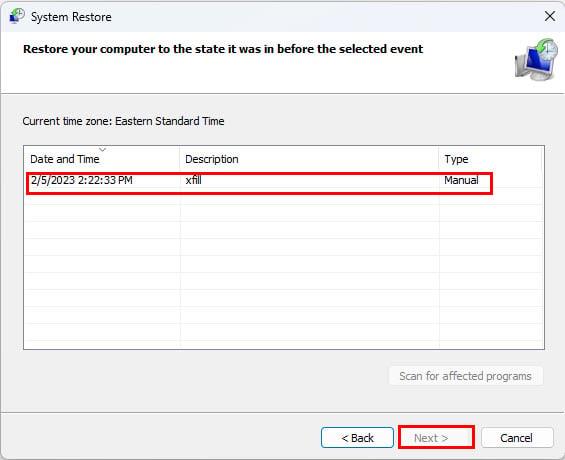
Použite obnovenie systému
- Vidíte možnosť Vybrať iný bod obnovenia ? Ak áno, kliknite naň a vyberte Ďalej .
- Vyberte ľubovoľný bod obnovenia, ktorý považujete za dobrý, a dokončite proces.
- Po reštartovaní počítača by ste mali vidieť, že problém „Wi-Fi Windows 11 sa nezobrazuje“ už neexistuje.
Windows 11 Wi-Fi sa nezobrazuje: Záverečné slová
Vyššie máte všetky spôsoby, ako opraviť „Wi-Fi sa nezobrazuje v systéme Windows 11“. Vyskúšajte tieto kroky na riešenie problémov a čoskoro by ste mali pracovať na svojom projekte alebo domácej úlohe.
Ak vidíte, že som vynechal nejaké kroky na riešenie problémov na opravu „Sieť Wi-Fi sa nezobrazuje v systéme Windows 11“, nižšie zanechajte komentár s názvom metódy.
Ďalej je počítač zaseknutý na „Pripojme vás k sieti“ .